最近有一个项目使用了nextjs框架,并且使用nextjs同时实现了前后端,由于之前前后端都是分离的,前端的调试可以通过在代码种添加debugger或者直接在浏览器中打断点实现,现在想调试后端接口,前面的方式就不适用了。故研究了如何适用vscode在本地调试。
参考文档:vscode
1.打开vscode,打开要调试的项目,点击侧边运行和调试按钮,我这是中文版,英文版对应running and debugging

2.如果之前没有配置过,将出现下面的页面,点击“创建launch.json文件”
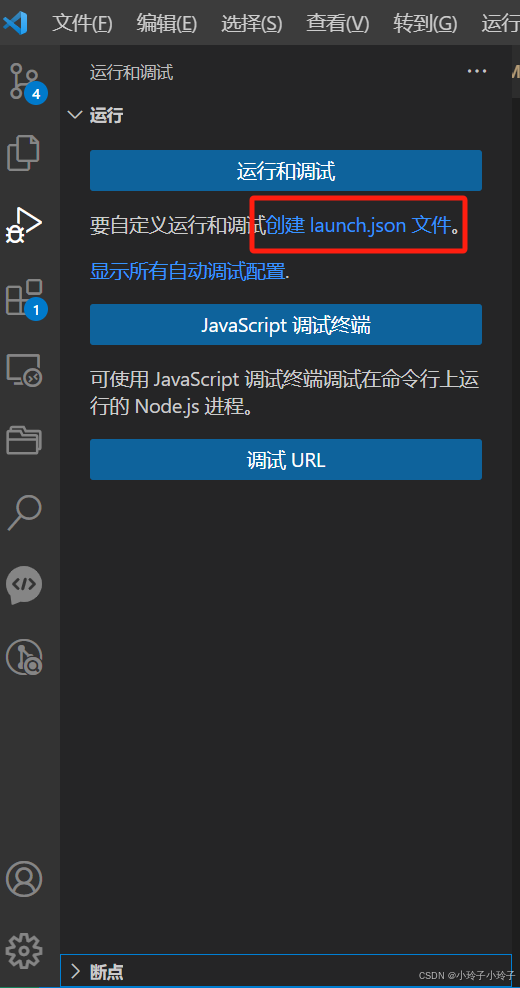
如果已经有launch.json文件可以,跳过这一步,直接打开.vscode目录下的launch.json
3.在launch.json的configurations中添加配置:
{"name": "Next.js: debug server-side","type": "node-terminal","request": "launch","command": "pnpm run dev",//根据自己项目的运行命令调整"cwd": "${workspaceFolder}/projects/app" //如果执行commond的目录就是当前项目的根目录则无需此配置,否则配置为将运行项目根目录${workspaceFolder}代表当前工作目录},
由于是调试nextjs,这块的配置可以参考官方给出的配置
我的整个配置文件如下:
{"version": "0.2.0","configurations": [{"name": "Next.js: debug server-side","type": "node-terminal","request": "launch","command": "pnpm run dev","cwd": "${workspaceFolder}/projects/app"},{"name": "Next.js: debug client-side","type": "chrome","request": "launch","url": "http://localhost:3000"},{"name": "Next.js: debug full stack","type": "node-terminal","request": "launch","command": "npm run dev","serverReadyAction": {"pattern": "- Local:.+(https?://.+)","uriFormat": "%s","action": "debugWithChrome"}}]
}
4.保存launch.json后,重新点击侧边“运行与调试”按钮
现在面板就会变成这样:

5.点击下拉框选择自己要调试的配置名称

6.选择要调试的程序后,点击旁边的绿色小三角,运行项目

7.项目启动后,在项目中任意想调试的地方的代码序号前面点击添加断点,方法如下图:

8.可以在侧边查看所有断点

9.当有代码进入断点处,在侧边将显示当前各变量值,在上方可以通过断点相关操作继续、逐过程执行后续流程

10.以上就是调试过程,结束调试点击结束按钮即可

